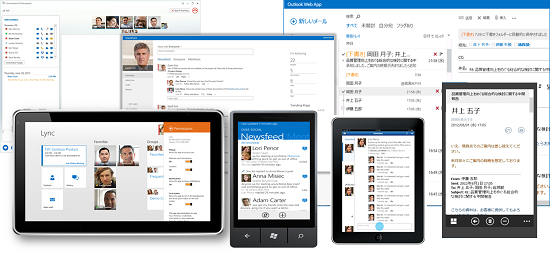次期 Office 365 について知っているようで知らないこと
先週、次期 Office の RTM が発表され、まずソフトウェア アシュアランスをお持ちのボリュームライセンスのお客様には 11 月中旬頃よりソフトウェアが利用可能になると告知されました。次期 Office がいよいよ少しずつ利用できるようになってくるのですが、今回は次期 Office 365 について意外と知られていない事柄について少し解説したいと思います。
前回、「次期 Office と Office 15、Office 365、Office 2013 の関係」というタイトルで、Officeにまつわるブランドの解説をしましたが、今回は、先週 IT pro Expo 2012 でもお伝えしたそれ以外の 7 つの事柄についてご紹介します。
1.バックエンドのサーバーのバージョンは?
Office 365 自体はバージョンによらない名称ですが、2012 年 10 月現在の正式サービス版は、Exchange Server 2010、SharePoint Server 2010、および Lync Server 2010 をバックエンドに使っています。一方、カスタマー プレビュー版は、Exchange Server 2013 Preview、SharePoint Server 2013 Preview、および Lync Server 2013 Preview をバックエンドに使っています。
2. パソコン以外でも使えるの?
Office 365 は Windows PC からしか使えないと思っている方もいらっしゃるかもしれません。しかし、クラウドサービスである Office 365 はデバイスに縛られることはありません。Windows PC、Mac、iOSデバイス、Android、Windows Phone、BlackBerryなどのさまざまなデバイスから、それらのデバイスに適した方法でアクセスすることができます。Office クライアント サブスクリプションのライセンス (Office 365 ProPlus など) を購入すれば、Office for mac を Macにインストールする権利も得ることができます。これらを含めて1人の同じユーザーが 5 台のデバイス、および 5 台のモバイルデバイスまでで利用することが可能です。Web ブラウザーも Internet Explorer だけでなく、FireFox、Chrome、Safari (Mac) に対応しています。
3. Office のインストール方法はどう変わるの?
次期 Office では、サブスクリプションで提供される Office 365 ファミリーに含まれる Office クライアントは、すべて従来のWindowsインストーラ形式ではなく、新しいアプリケーション仮想化のテクノロジーを使ってクラウドからストリーミング配信で実行されます。この方式により、常に最新の Office をクラウドから配信して利用する、旧バージョンとの共存をサポートされた形で実現する、Webクライアントと同様の手軽さでリッチクライアントを利用することができる、などのメリットがあります。詳しくは「クラウドとして提供されるOffice、Office 365 ProPlus とは? 」をご覧ください。なお、従来型のインストールを希望される場合は、永続ライセンスのファミリーである Office 2013 ファミリーを購入する必要があります。
4. クイック実行とOfficeオンデマンドはどう違うの?
「クラウドとして提供されるOffice、Office 365 ProPlus とは? 」でも述べられている通り、クイック実行もOfficeオンデマンドも両方とも「クラウドから配信され、迅速に使うことができる」方式です。それでは、両者は何が違うのかということを以下にまとめます。
| クイック実行 | Officeオンデマンド |
|
|
5. ファイルはすべてSkyDriveに保存されてしまうの?
次期 Officeでは、ドキュメントの保存は既定でクラウドに行われると聞いているかもしれません。Office 365 にも "SkyDrive" と表示されている機能がありますが、これは SkyDrive Proと呼ばれ、実態はSharePoint Online の個人サイトのドキュメントライブラリです。つまり、一般消費者向けの SkyDrive とは異なり、SharePoint 特有の追加機能や、99.9% の稼働率保証、自動バックアップや地理的冗長性を備えているところが通常のSkyDriveと違います。ただし、ユーザーインターフェイスは、通常のSkyDriveと使い勝手が近くなるように調整されています。
通常、企業向けのOffice 365では、既定でこのSkyDrive Pro (SharePoint Online)にドキュメントを保存します。ただし、オンプレミスのSharePointやローカルPC、ファイルサーバーなどを選択することもできます。
6. パブリックフォルダーは使えるの?
Exchange を昔からオンプレミスでご利用のお客様は、クラウド移行を行うにあたってパブリック フォルダーの移行を要望されるケースが多いです。かつては、パブリックフォルダーから SharePoint などへの移行が推奨された時期がありましたが、Exchange 2013 では、いままでのパブリックフォルダー データベースを廃止して、特別に設計されたメールボックスを使った実装に移行し、かつクラウドでもオンプレミスと同様に利用できるようになっています。これは、現在すでに公開されているカスタマープレビューでもお試しいただくことができますので、もしExchange Online でパブリックフォルダーを実現したいという希望をお持ちの方は、ぜひカスタマープレビューをお試しください。
7. Windows Azure Active Directory との関係は?
次期 Office 365 になると、いたるところで "Windows Azure Active Directory" という言葉を聞くようになります。これは、Office 365に限らずマイクロソフトのパブリッククラウドサービス全般で使われている、クラウドベースの共通 Active Directoryです。もともと Office 365 の Active Directory として実装されましたが、最近、明示的にサービス名がつけられ、より汎用的な活用がなされるようになってきました。
以下のような機能は、Windows Azure Active Directory で実装されているサービス共通の機能となります。
- ユーザー ID 管理
- パスワード管理
- 管理者、代理管理者
- ディレクトリ同期
- サブスクリプション管理
- インターネットドメイン管理
- シングルサインオン、AD FS
- Windows PowerShell による管理
- クラウド RMS
いかがでしたか? あなたはこれらのうち、いくつ知っていましたか? 記事を読む前から既に全部ご存じであれば、なかなかの Office 365 通です。
ひょっとするとまだまだこれ以外にも知りたいことがたくさんあるかもしれませんが、今後の情報をお待ちください!